
先日の楽天スーパーセールで、半額だったので衝動買いしちゃいました。半額で2,500円くらい。

Chromecast ブラック |
正直、何に使うものかイマイチわからないまま購入したのですが、ネットで調べたところ、ユーチューブなどの動画サイトをテレビで見られるというのが代表的な機能だそうな。
僕はYouTubeはそれほど見ないのでどうしても必要なガジェットではないが、chromeの画面をテレビにミラーリングする機能もあって、それは工夫次第でいろいろできそうなのでちょっと期待してみたのと、子供がiPhone4sのちっこい画面でYouTubeよく見てるので、テレビに映してあげてもいいかなと。
クロームキャストが届いた
で、届いたのがこちら。15cm四方くらいの小さな箱に、本体、充電器、ケーブルが入っています。
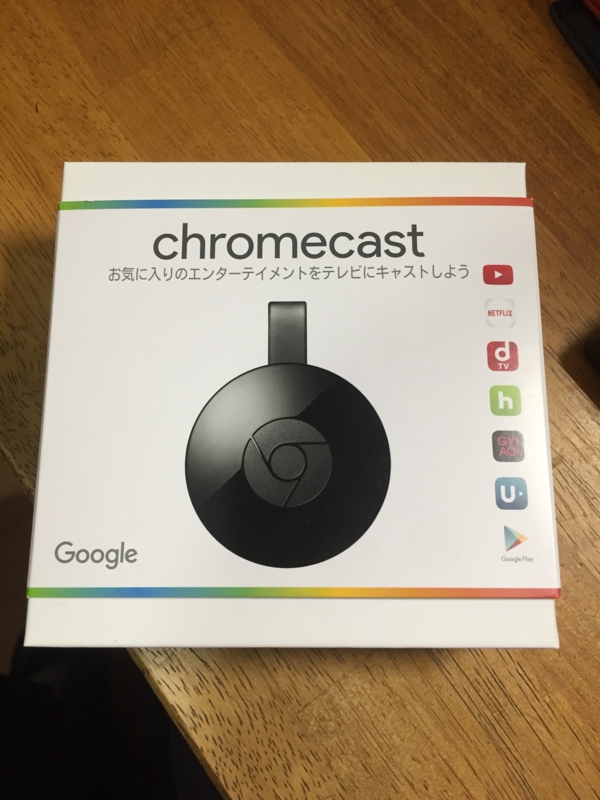
マニュアルも無し。箱の裏側に簡易なマニュアルが印刷されているという潔さ。

接続自体は、クロームキャスト本体をテレビのHDMIにつないで、PCやスマホからセットアップするだけです。クロームキャストも自宅のWIFIに繋ぎますので、クロームキャストを使うためには
この3つは最低限必要です。
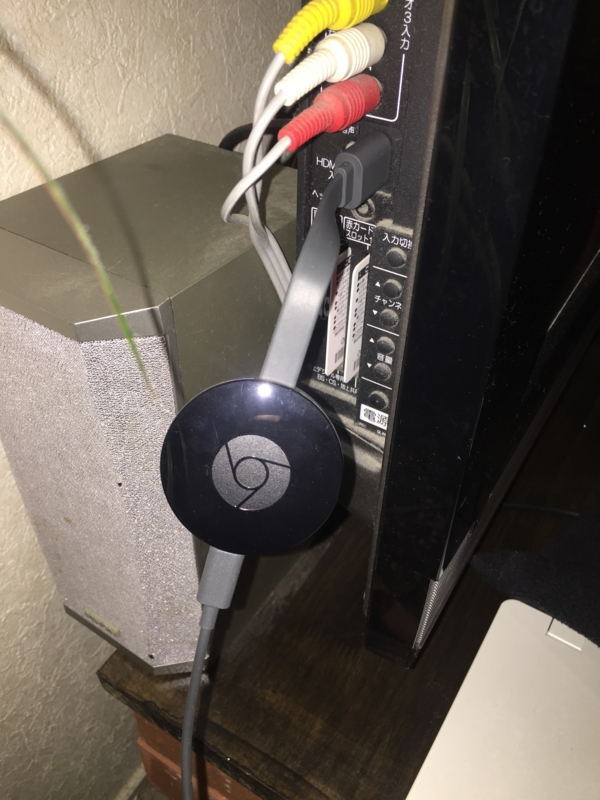
ウチは側面のHDMI3に接続しました。一度繋いだら外す必要は無いのですが、電源を取らなければいけないのが煩わしいです。ウチのテレビにはUSB端子がないので、AC電源からUSB変換で電源を取ります。
スマホから使用してみる
まずはiPhoneでYouTubeをキャストしてみました。利用するにはあらかじめiPhoneにアプリを入れておく必要があります。このアプリからセットアップもできます。

なんというか、結構衝撃でした。頭では理解しているのですが、いつもちっこい4.7インチの画面で見ている映像が、自宅の50インチのテレビに映っている。画像もものすごくキレイです。
タブレットからもテスト

アンドロイドタブレットからもキャストしてみました。かなり前の低スペックタブレットですが、映像処理自体はクロームキャスト側で行うとのことで、快適に動作します。ちなみにGoogleplayでミニヨンズのトレーラーを見ました。
chromeウェブブラウザをキャスト
個人的に一番面白そうなのがこのブラウザのミラーリング。PCで見ているchromeブラウザの画面がテレビにも映ります。1~2秒の遅延がありますが、ミラーリングというものを初めて使いましたが面白いですね。
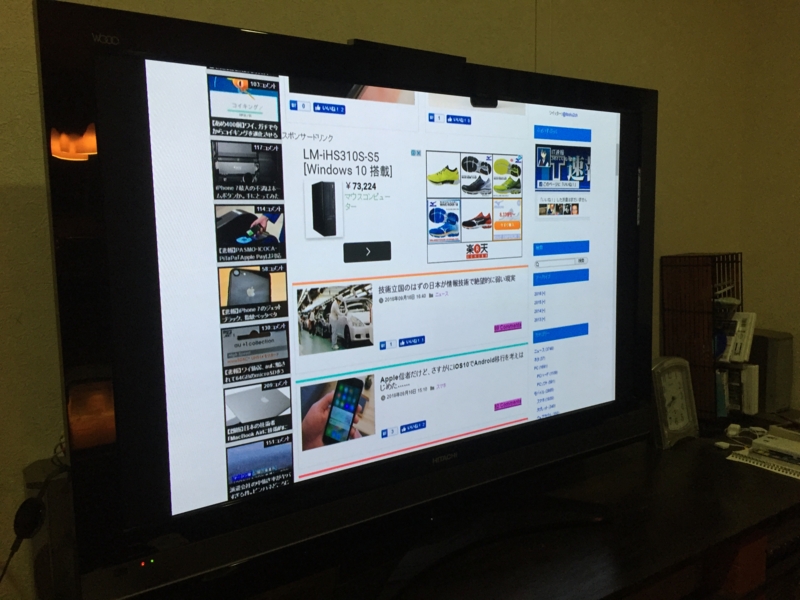
PC側ではこんな画面になります。(ウインドウは消せます)
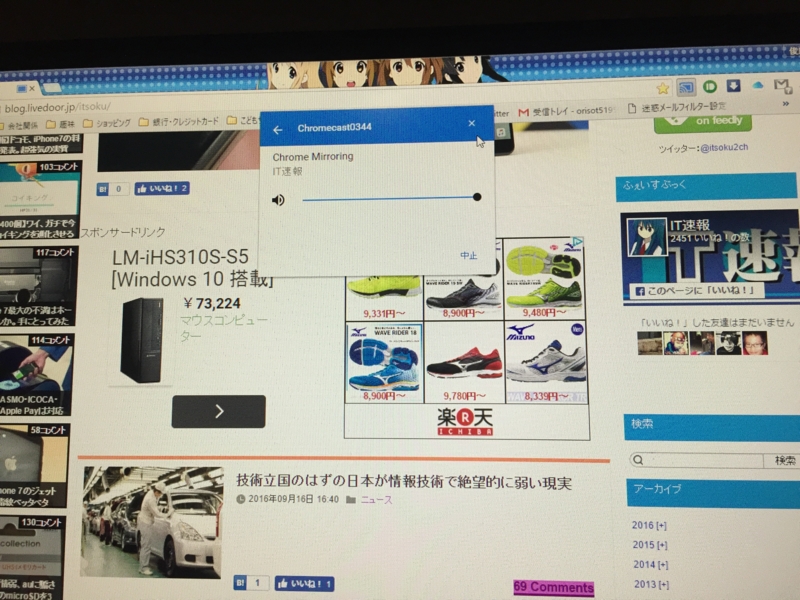
便利な使い方がすぐに思い浮かばないですが、ブラウザを使ってできることはすべてテレビの大画面に映し出せるということは、すごく便利になりそうな気がします。
こちらのページを参考にさせていただきましたが、この中で「PCのデスクトップ画面全体をミラーリングできる」と記載されていましたが、ウインドウズのchromeブラウザではやり方がわかりませんでした。WEBブラウザだけでなくゲームやオフィスソフトなどもミラーリングできると、夢が広がりますので、もう少し調べてみよう。
(9月20日追記)
デスクトップの画面をミラーリングする方法が判明しましたので追記。僕の環境はWindows10、chromeブラウザで拡張機能「Googlecast」を使用しています。
1.まずはブラウザの右上あたりにある「キャストボタン」をクリックすると、クロームキャストを選ぶウインドウが表示されますが、そのキャストするデバイス▽の▽をクリックする
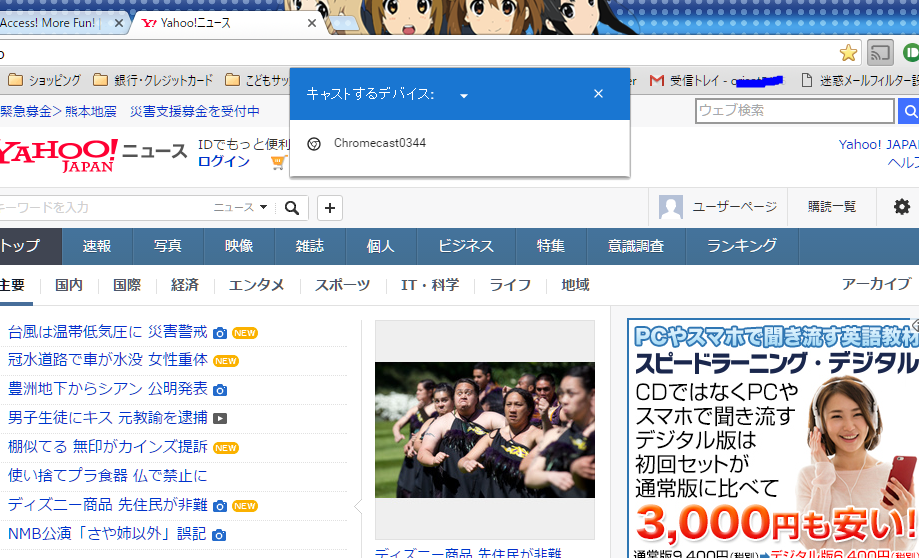
2.下の画面のようになりますので、ここで「デスクトップをキャストしています」をクリックすると、
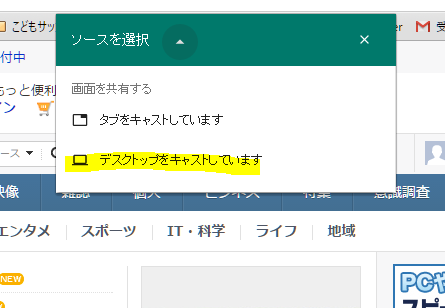
3.chromeブラウザだけでなく、デスクトップ全体がテレビ画面にミラーリングされます。
これで、chromeさえ立ち上げていれば、ワードエクセルだろうが、マイクラだろうが、ウイッチャー2だろうがすべてテレビに送ることができます。これはすごい。
ちょっと遅延があって、画像もPCモニタに比べると荒いですが、アイデア次第でいろいろできそうです。
あとは、スマホ画面のミラーリングができれば最高ですね。スマホのゲームとか小さい画面でなくてテレビの大画面でできれば面白いんですが。
現状PCで映画見たりする習慣がありませんが、これからネットレンタルサービスが主流になってくると、クロームキャストは無くてはならないものになりますね。これから使いこなしていきたいです。
今回は以上です。

